Vienlaicīga vairāku oriģinālu skenēšana
Varat vienlaikus skenēt divus vai vairāk fotoattēlus (nelieli objekti), kas novietoti uz planšetes, un saglabāt katru attēlu atsevišķi.
 Svarīgi!
Svarīgi!
-
Tālāk minētie objektu veidi, iespējams, netiks skenēti pareizi. Šādā gadījumā pielāgojiet apgriešanas rāmjus (skenēšanas apgabalus) visa ScanGear (skenera draiveris) attēla skatā un pēc tam skenējiet vēlreiz.
- Fotoattēli, ap kuriem ir balts fons
- Objekti, kas drukāti uz balta papīra, rokraksta teksts, vizītkartes un citi neskaidri objekti
- Plāni objekti
- Biezi objekti
Detalizētu informāciju skatiet sava modeļa rokasgrāmatas Tiešsaistes rokasgrāmata sākumā sadaļā "Vairāku dokumentu vienlaicīga skenēšana ar ScanGear (skenera draiveris)".
Izmantojot automātisko skenēšanu:
Vairāku objektu klātbūtne tiek noteikta automātiski. IJ Scan Utility galvenajā ekrānā noklikšķiniet uz Automātiski (Auto) un skenējiet.
Neizmantojot automātisko skenēšanu:
Dialoglodziņā Iestatījumi iestatiet Papīra izmēri (Paper Size) uz opciju Automātiska skenēšana (Auto scan) un skenējiet.
 Piezīme
Piezīme
- Turpmāk sniegtajos aprakstos kā piemēri tiek izmantoti ekrāni skenēšanai ar izlases iestatījumiem.
-
Novietojiet objektus uz planšetes.
-
Noklikšķiniet uz Iestat... (Settings...).
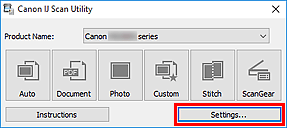
Tiek parādīts dialoglodziņš Iestatījumi.
-
Noklikšķiniet uz Pielāgota skenēšana (Custom Scan).
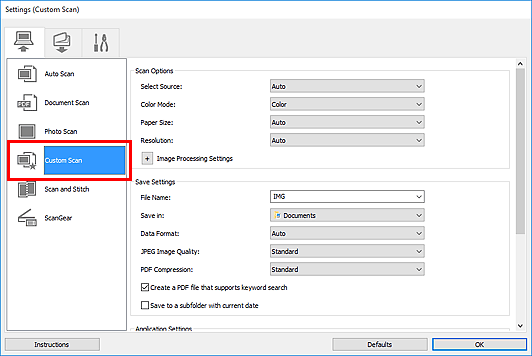
-
Atlasiet Atlasiet avotu (Select Source) atbilstoši skenējamiem objektiem.
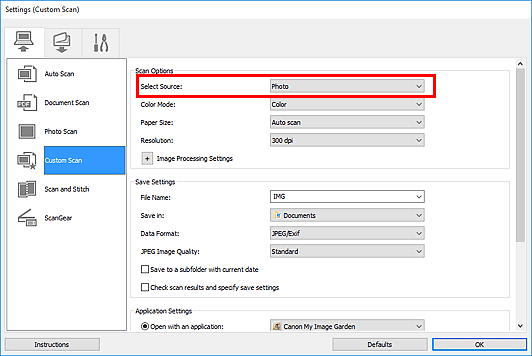
-
Iestatījumam Papīra izmēri (Paper Size) atlasiet Automātiska skenēšana (Auto scan), pēc tam noklikšķiniet uz Labi (OK).
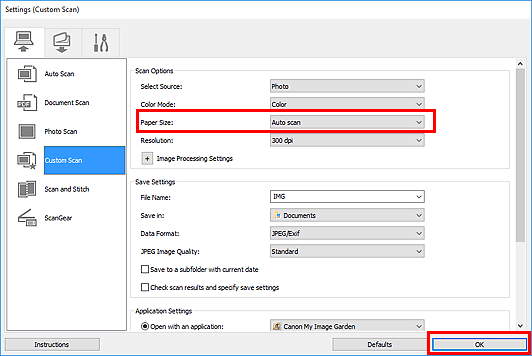
Tiek parādīts IJ Scan Utility galvenais ekrāns.
 Piezīme
Piezīme-
Detalizētu informāciju par iestatījumu elementiem dialoglodziņā Iestatījumi skatiet šādās lappusēs.
-
-
Noklikšķiniet uz Pielāgoti (Custom).
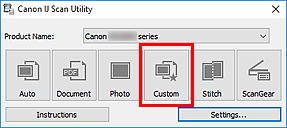
Vairāki objekti tiek skenēti vienlaikus.
 Piezīme
Piezīme
- Noklikšķiniet uz Atcelt (Cancel), lai atceltu skenēšanu.
- Skenētie attēli tiek saglabāti mapē, kas iestatīta funkcijai Saglabāt (Save in) attiecīgajā dialoglodziņā Iestatījumi, un tas tiek parādīts, noklikšķinot uz Iestat... (Settings...). Katrā dialoglodziņā Iestatījumi varat veikt arī papildu skenēšanas iestatījumus.

